Hướng dẫn tạo database trên DirectAdmin
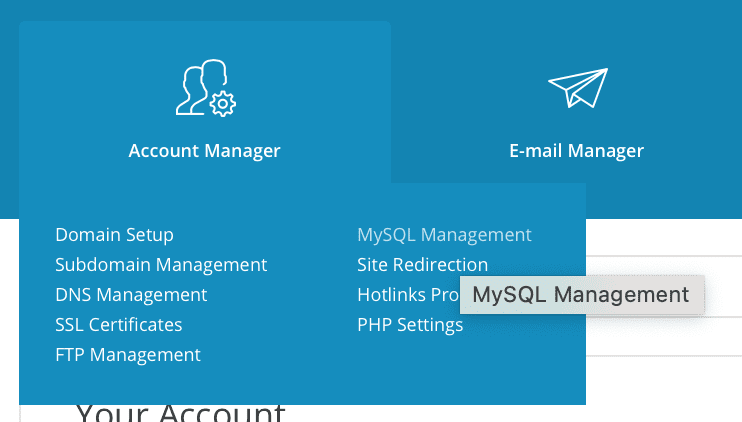
I. Tổng quan
Khi chúng ta muốn dựng một website trên DirectAdmin thì hầu hết chúng ta sẽ cần tạo một database để website có thể ghi dữ liệu lên đây. Trừ khi website của bạn là website tĩnh thì mới không cần đến database mà thôi.
Vậy làm thế nào để tạo database trên DirectAdmin mời bạn xem tiếp bài hướng dẫn này nhé.
II. Cách tạo database trên DirectAdmin
Để tạo database trên DirectAdmin chúng ta cần thực hiện 3 bước sau.
Bước 1: Truy cập vào tài khoản DirectAdmin của bạn
Để truy cập vào tài khoản DirectAdmin của bạn bạn chỉ cần nhập vào thành địa chỉ của trình duyệt với thông tin http://IP:2222 vào trình duyệt và Enter, bạn nhớ thay IP thành địa chỉ IP máy chủ hoặc IP gói hosting DirectAdmin của bạn nhé.
Dưới đây là giao diện DirecAdmin của mình.
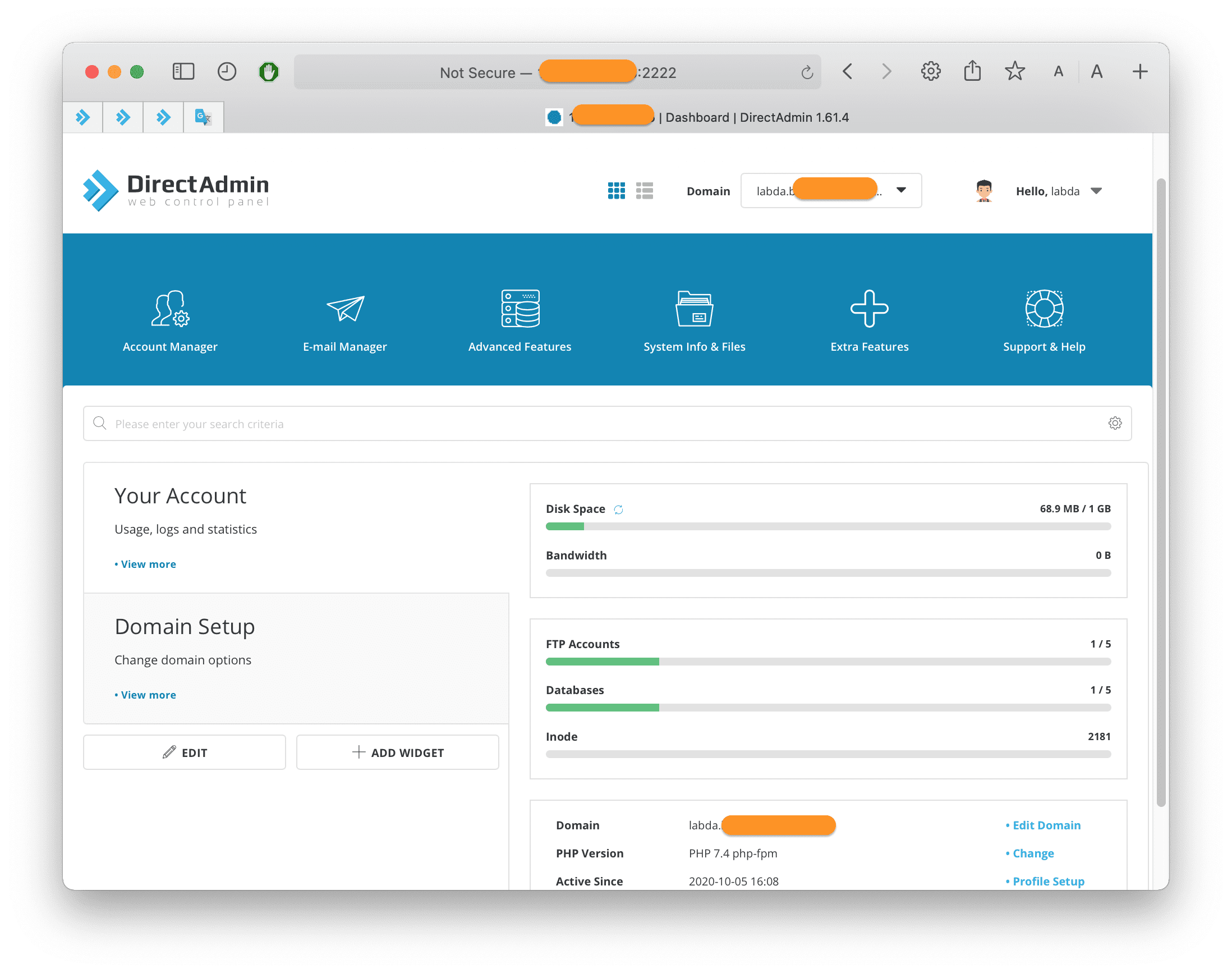
Sau khi đã truy cập vào tài khoản DirectAdmin của bạn, chúng ta tiếp tục với bước 2 để thực hiện một số thao tác để kích hoạt SSL Let’s Encrypt trên DirectAdmin.
Bước 2: Các thao tác để tạo database trên DirectAdmin
Đầu tiên chúng ta cần rê chuột vào danh mục tính năng Account Manager và vào tính năng MySQL Management như hình dưới.
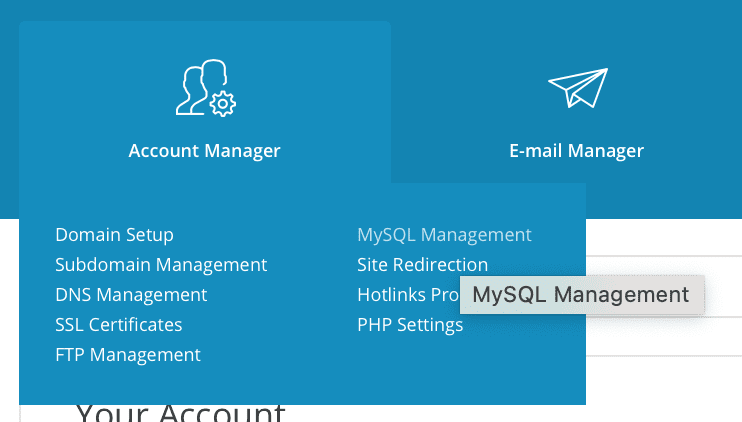
Tại giao diện này chúng ta sẽ chọn CREATE NEW DATABASE để tạo mới một Database.

Tạo giao diện này bạn sẽ thấy có 3 mục Database Name, Database User, Database Password. Chúng ta sẽ cần điề vào ô Database Name, nếu bạn tích chọn Same as database name thì Database User sẽ lấy tên y chang Database Name. Tại ô Database Password các bạn có thể chọn hình hai cục xí ngầu để hệ thống tự tạo Database Password hoặc đặt thủ công tùy ý bạn, để xem mật khẩu được tạo là gì bạn có thể chọn biểu tượng mắt phía sau.
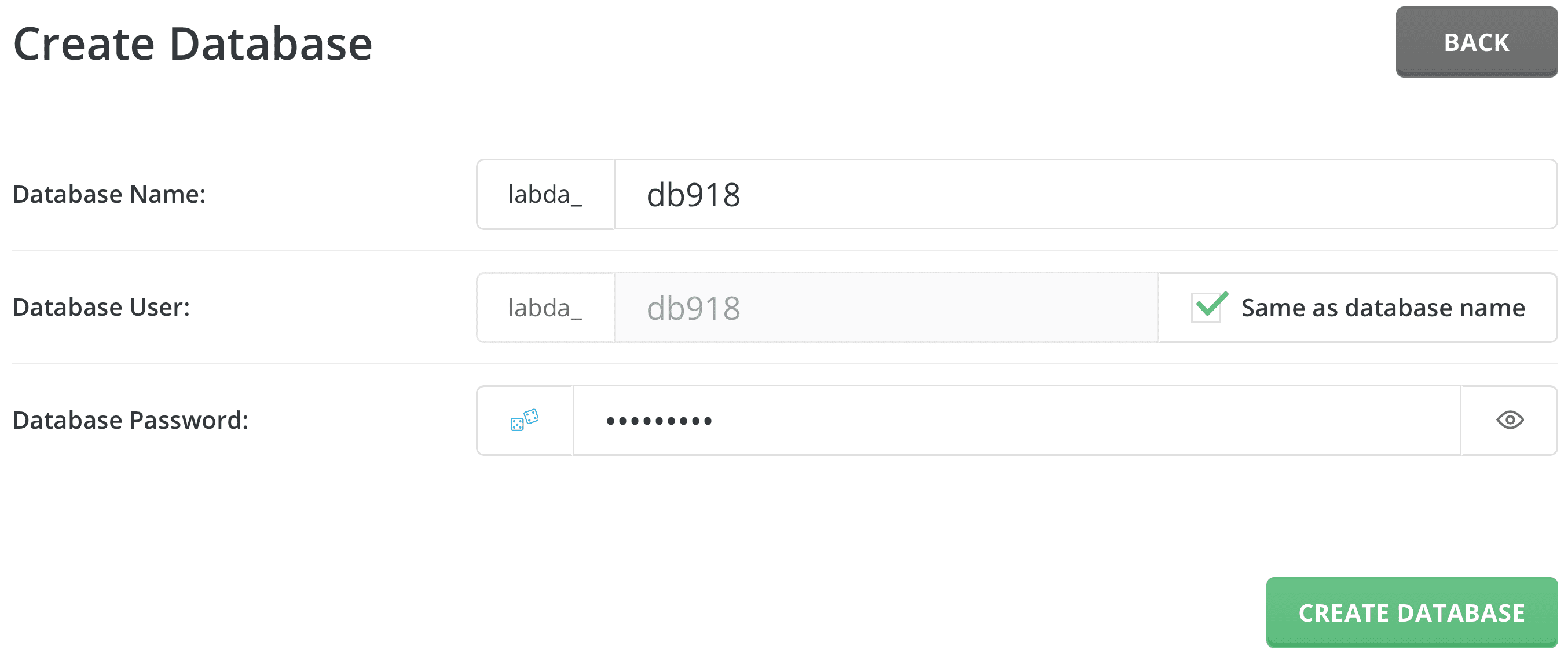
Sau đó bạn chọn nút CREATE DATABASE để hoàn tất bước tạo database trên DirectAdmin. Sau đó bạn sẽ nhận được toàn bộ thông tin đã tạo, kể cả mật khẩu database.
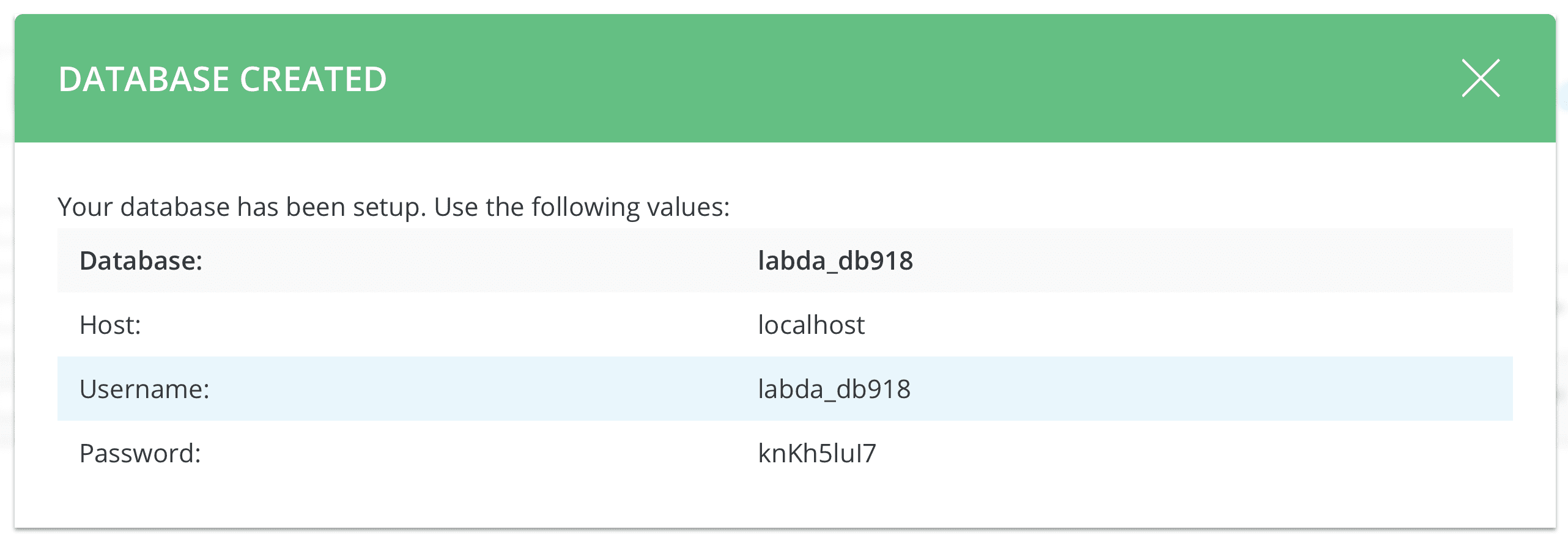
Bạn nhớ lưu lại các thông tin này nhé, để còn gửi cho dev hoặc để sử dụng trong việc cài đặt website mới nhé.
Vậy là chúng ta đã hoàn thành tất cả các bước để tạo database trên DirectAdmin, nếu bạn muốn truy cập vào phpMyAdmin để thực hiện các truy vấn, import, export dữ liệu thì các bạn xem tiếp bước sau nhé.
III. Sử dụng thông tin Database vừa tạo để truy cập vào phpMyAdmin
Để truy cập vào phpMyAdmin thì bạn chỉ cần nhập thông tin http://IP/phpMyAdmin/ vào trình duyệt và Enter, bạn nhớ thay IP thành địa chỉ IP máy chủ hoặc IP gói hosting DirectAdmin của bạn nhé.
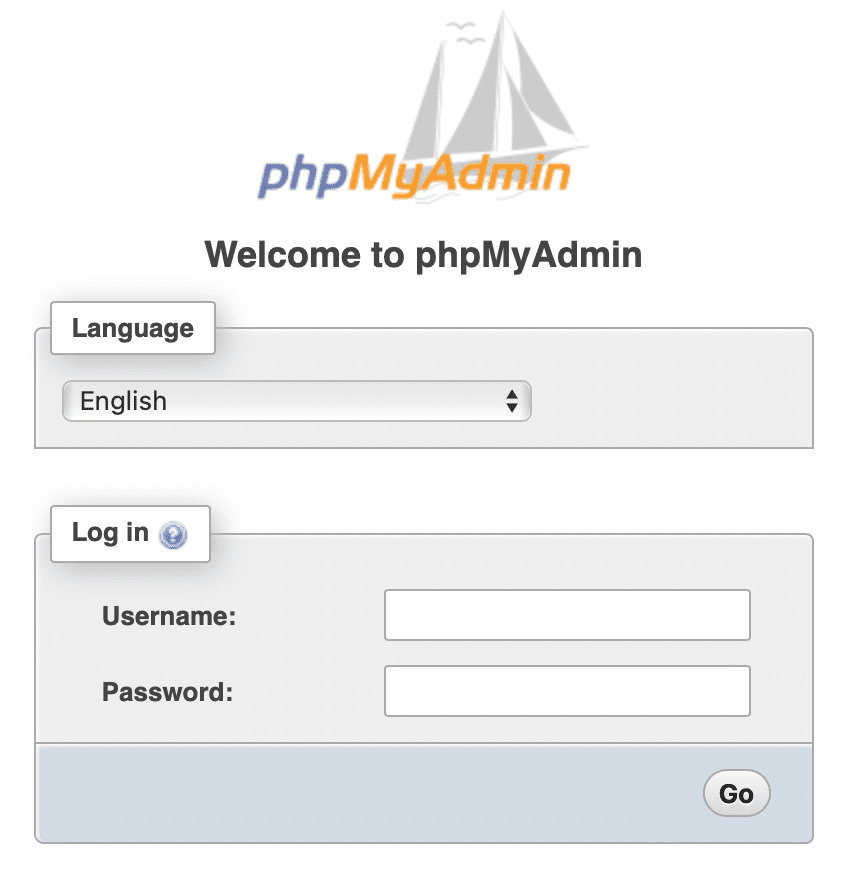
Tại đây bạn nhập thông tin Database User và Database Password trước đó đã lưu lại để truy cập là được.
Dưới đây là giao diện phpMyAdmin của mình.

III. Tổng kết
Qua bài này chúng ta đã biết được cách tạo database trên DirectAdmin để sử dụng trong việc tạo mới một website, cũng như cách để truy cập vào giao diện phpMyAdmin trên DirectAdmin rồi.
Hy vọng bài viết hữu ích đối với các bạn. Chúc các bạn có thể thực hiện thành công.
Xem thêm các bài viết hữu ích về DirectAdmin tại đường dẫn sau:
Nếu các bạn cần hỗ trợ các bạn có thể liên hệ bộ phận hỗ trợ theo các cách bên dưới:

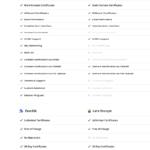
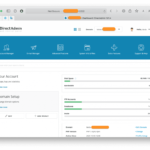
0 Comments